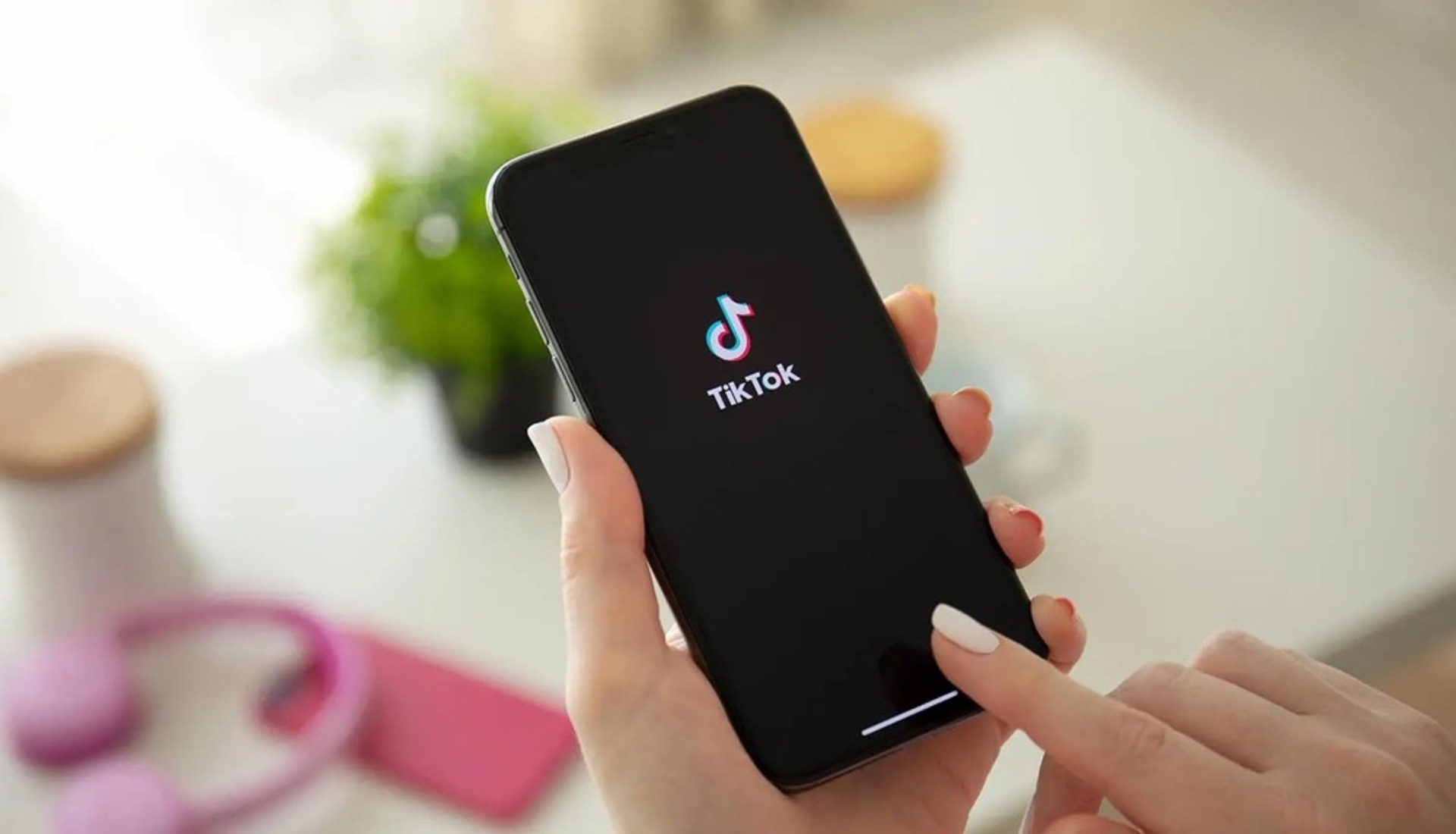Als je niet weet hoe je profielweergaven op TikTok in- of uitschakelt, zijn we er om je te helpen. De functie waarmee je de geschiedenis van profielweergaven op TikTok kunt bekijken, maakt zijn debuut, zodat gebruikers kunnen zien wie hun profiel heeft bekeken. Wanneer een persoon deze functie activeert, kunnen andere TikTok-gebruikers die het ook hebben ingeschakeld, zien wanneer ze naar hun eigen profielen hebben gekeken. Wilt u weten wie uw profiel heeft bekeken en hoe u de functie kunt in- of uitschakelen? Lees verder om erachter te komen hoe.
Wat zijn profielweergaven op TikTok?
Profielweergaven op TikTok, zoals de naam al doet vermoeden, zijn mensen die uw profiel hebben bekeken. Gebruikers kunnen erachter komen wie hun TikTok-profielen hebben bekeken via de optie Profielweergavegeschiedenis. Wanneer een gebruiker deze optie activeert, kunnen andere TikTok-gebruikers die deze ook hebben geactiveerd, zien wanneer de gebruiker zijn eigen profielen heeft bekeken. Dit ligt op schema met hun inspanningen om de app veiliger te maken, met functies als de TikTok-niet leuk-knop.
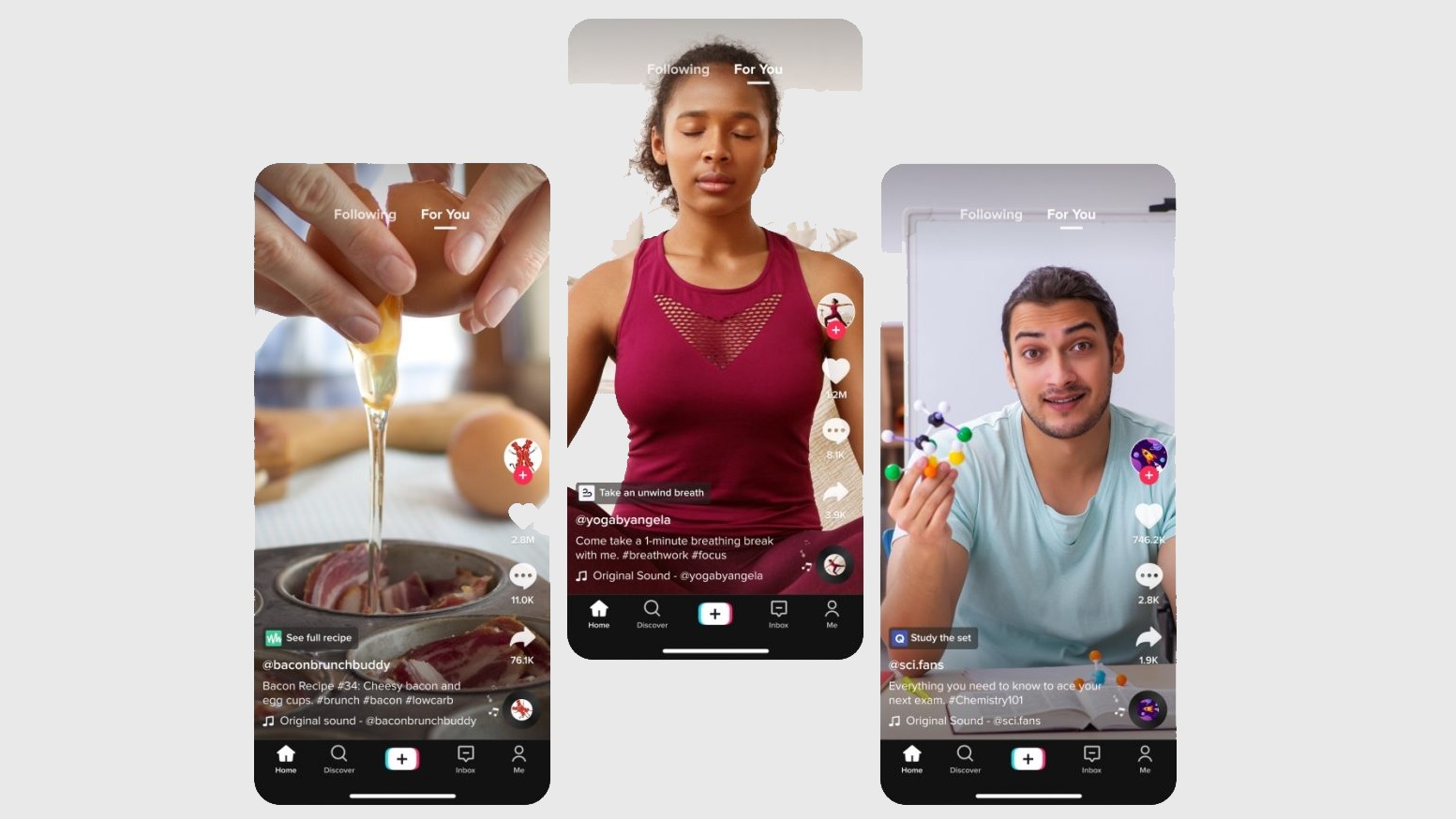
Veel TikTok-fans verachten de functie en velen zeiden dat ze het op hun account zouden uitschakelen. Sommige gebruikers maakten zelfs grapjes over het helemaal verlaten van het platform. Ook al gaan we je vandaag vertellen hoe je het in- of uitschakelt. De standaardinstelling heeft de functie uitgeschakeld, dus u moet deze inschakelen om de geschiedenis van uw profielweergave te zien, en indien nodig weer inschakelen.
Hoe werken profielweergaven op TikTok?
De app informeert u over uw profielweergaven op TikTok in de afgelopen 30 dagen, behalve voor gebruikers die de functie Profielweergavegeschiedenis hebben uitgeschakeld. Mogelijk ontvang je ook een bericht in je inbox waarin staat dat “xxx je profiel heeft bekeken”, waarbij “xxx” de gebruikersnaam is van de TikTok-gebruiker. Je weet altijd of iemand je TikTok-account in de gaten houdt.
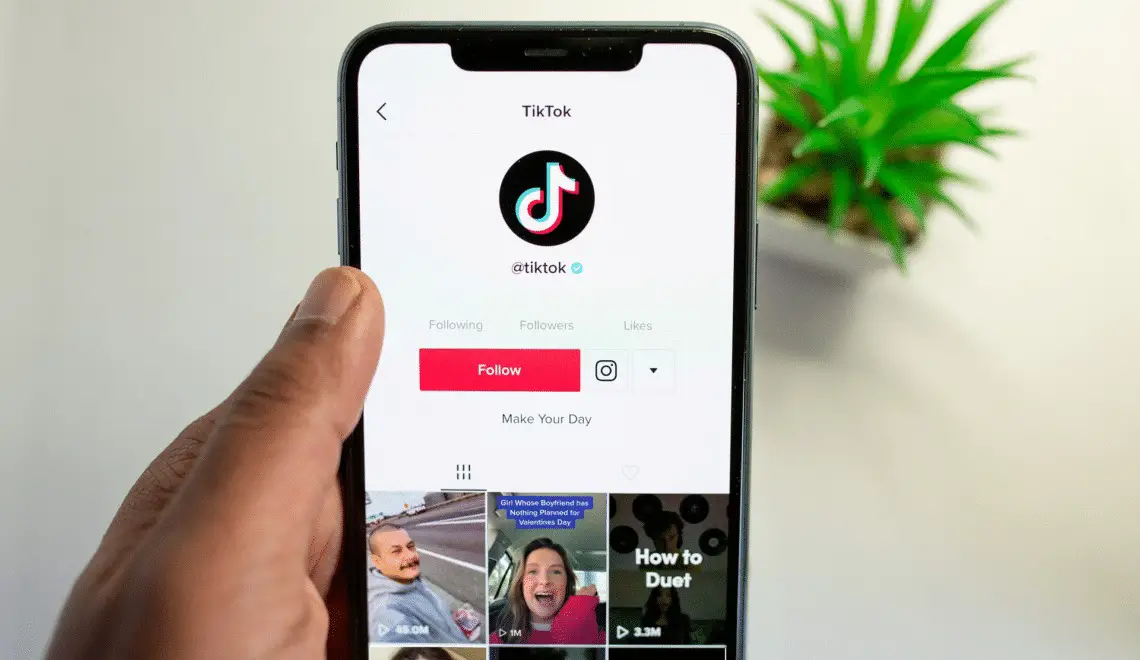
Hoe schakel ik profielweergaven op TikTok in?
Eerst moet je deze functie inschakelen om je profielweergaven op TikTok te zien. Volg hiervoor deze stappen in de TikTok-app:
- Open je profiel.
- Tik op de drie horizontale lijnen in de rechterbovenhoek.
- Selecteer ‘Instellingen en privacy’.
- Klik op ‘Privacy’.
- Scroll naar het gedeelte ‘Veiligheid’ en klik op ‘Profielweergaven’.
- Schakel de optie rechts van ‘Geschiedenis van profielweergave’ in om deze functie in te schakelen.
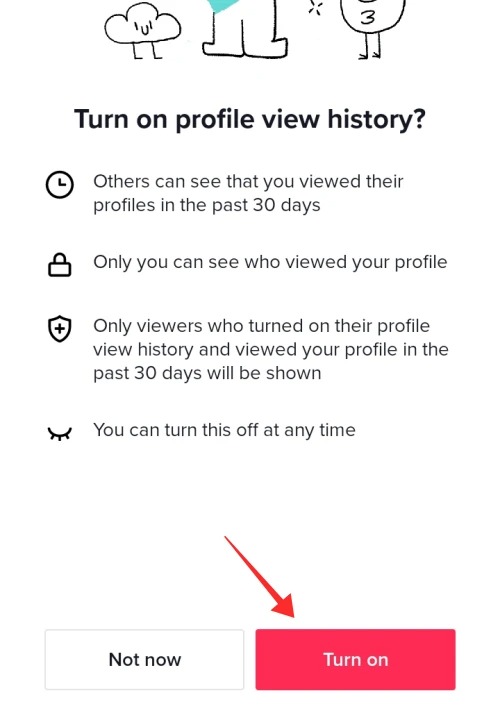
Het is vermeldenswaard dat de functionaliteit nog niet voor iedereen is vrijgegeven. Het kan zijn dat u even moet wachten voordat u er gebruik van kunt maken.
Hoe zie je wie jouw profiel op TikTok bekijkt?
U kunt uw profielgeschiedenis controleren door deze eenvoudige stappen in de TikTok-app te volgen:
- Klik op het icoon ‘Postvak IN’.
- Selecteer ‘Activiteit’.
- Tik op ‘Profielweergaven’.
Nadat je deze instructies hebt gevolgd, zie je de waarschuwingen ‘XXX heeft je profiel bekeken op’ [point of time].’
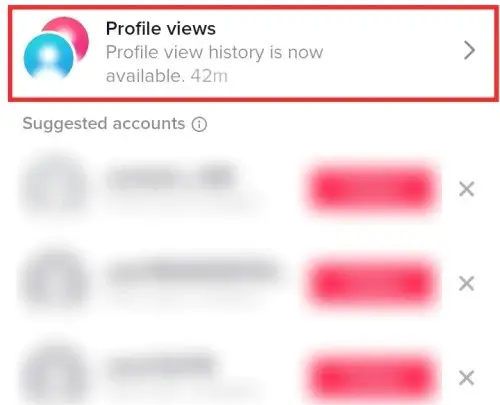
Hoe maak je je TikTok-account privé?
Je kunt voorkomen dat anderen je TikTok-profiel en video’s zien. Als je wilt beperken wie je TikTok-profielen kan zien, moet je je account privé maken. Volg deze stappen om je TikTok-account privé te maken:
- Ga naar het gedeelte ‘Ik’.
- Klik op de drie lijnen in de rechterbovenhoek.
- Kies ‘Privacy’.
- Zet de schakelaar op ‘Privé-account’.
Hoe kunt u zien wie uw Instagram-profiel bekijkt?
Instagram is tegenwoordig een van de meest populaire sociale-mediasites, met meer dan een miljard maandelijkse actieve gebruikers die de site dagelijks bezoeken om foto’s en video’s te bekijken die zijn gepost door hun vrienden, familie of favoriete beroemdheden. Hoewel er veel Instagrammers zijn die regelmatig materiaal uploaden, zijn er ook veel die gewoon browsen zonder veel te uploaden of het gebruiken als een middel om andere mensen te stalken.
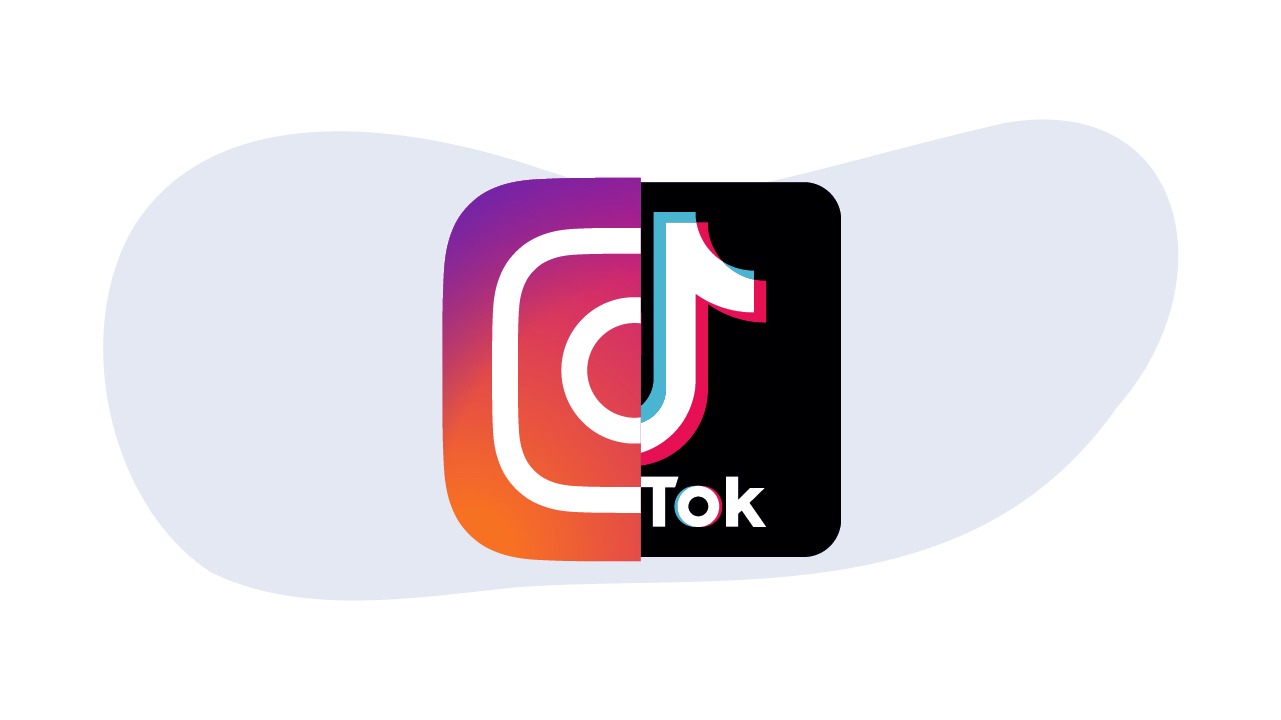
Sinds TikTok een dergelijke functie heeft geïmplementeerd, vragen de meeste Instagram-gebruikers zich af of het mogelijk is om profielweergaven te bekijken zoals je kunt op TikTok. We hebben uw opties op dit gebied onderzocht in een ander artikel, dat u hier kunt openen.
Hopelijk heb je genoten van dit artikel en vond je het nuttig. We hebben zoveel meer gidsen op TikTok om je te helpen leren hoe je een rotoscope-filter op TikTok kunt toevoegen of verwijderen, of hoe je meer volgers op TikTok kunt krijgen.